Pico-CircuitPython-Manual
CircuitPython开发教程
如果您不熟悉 CircuitPython,可以先学习下官方的推荐指南《树莓派Pico的CircuitPython入门教程 (英文版) 》。
该指南内容涉及 CircuitPython入门基础知识跟编辑器的使用。
开发环境搭建
为了方便CircuitPython的编程和开发调试,推荐使用“Mu Editor”开发软件。您可以在Windows使用Mu Editor进行Pico的CircuitPython开发。
下文介绍在Windows 下Mu Editor的开发使用。
Windows 开发环境 (Mu Editor) 搭建和使用
- 下载Mu Editor并按照步骤安装
- 安装完成之后,第一次要配置语言和选择模式,由于我们是为了使用CircuitPython,所以注意模式选择CircuitPython选项。
- 配置完成之后会显示找不到设备,那是因为Pico没有下载CircuitPython固件库。
- 下载CircuitPython固件库,并烧录进Pico中
- 下载 CircuitPython UF2文件。
- 按住 BOOTSEL 按钮,然后将 Pico 插入 Raspberry Pi 或其他计算机的 USB 端口。连接 Pico 后松开 BOOTSEL 按钮。
- 它将安装为名为 “RPI-RP2” 的大容量存储设备。
- 将 CircuitPython UF2 文件拖放到 “RPI-RP2” 卷上。您的 Pico 将重新启动,随后出现一个名为CIRCUITPY的新磁盘驱动器,你就烧录成功了。
- 新磁盘驱动器会有一个默认的code.py文件,你用Mu Editor打开它,里面内容为:“print("Hello World!")”,具体打开步骤如最后图示。
- 打开串口,点击空白处按 Ctrl+C,再按 Ctrl+D 或者点击代码界面的空白处按 Ctrl+S ,都可运行程序,在CircuitPython REPL窗口中即可观察运行效果。
选择模式
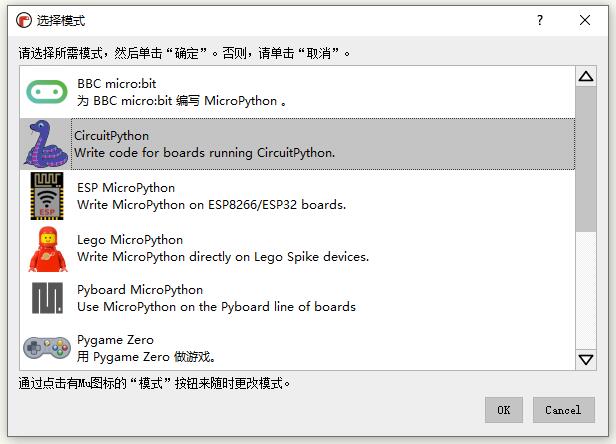
加载程序
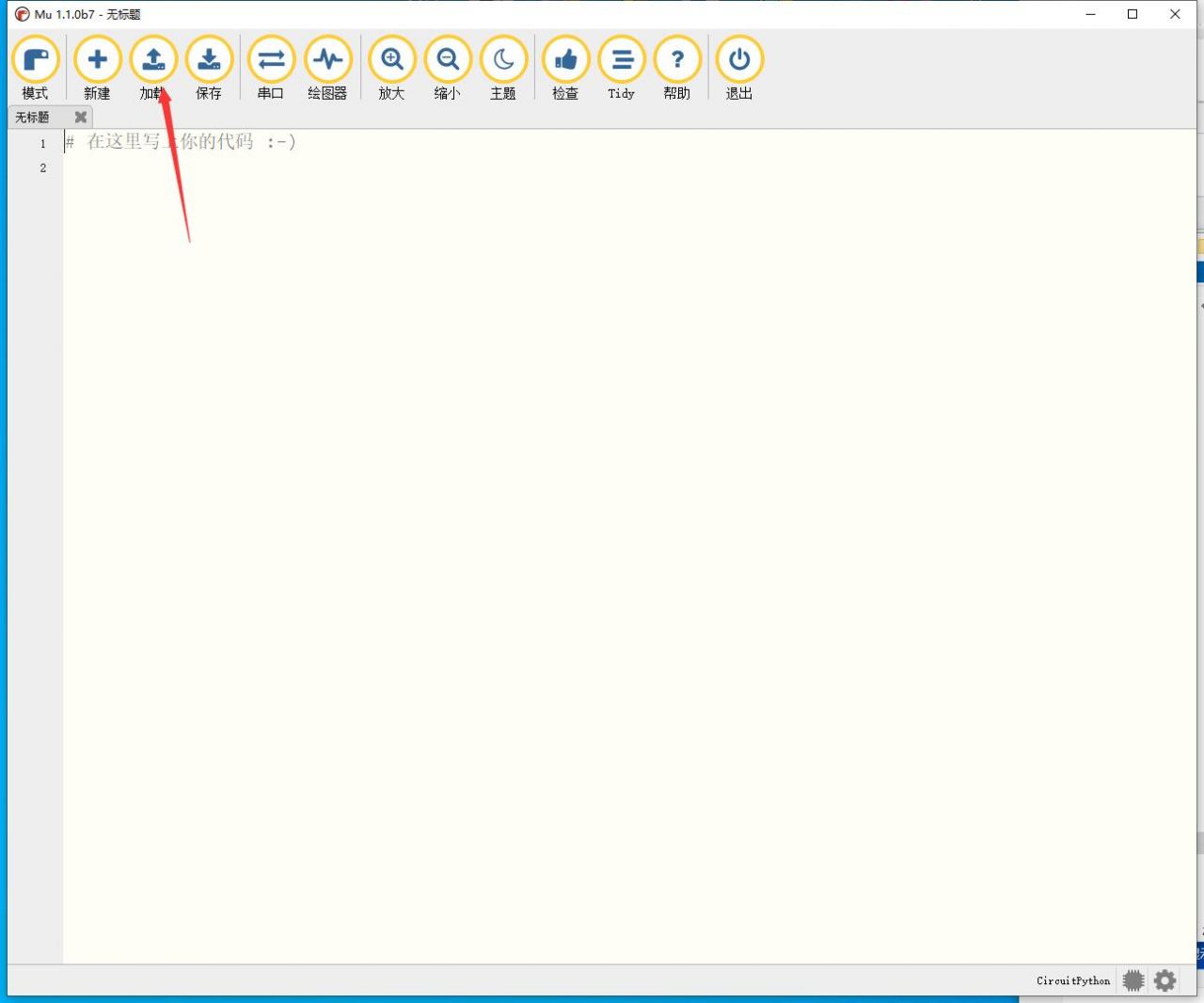
选择程序文件
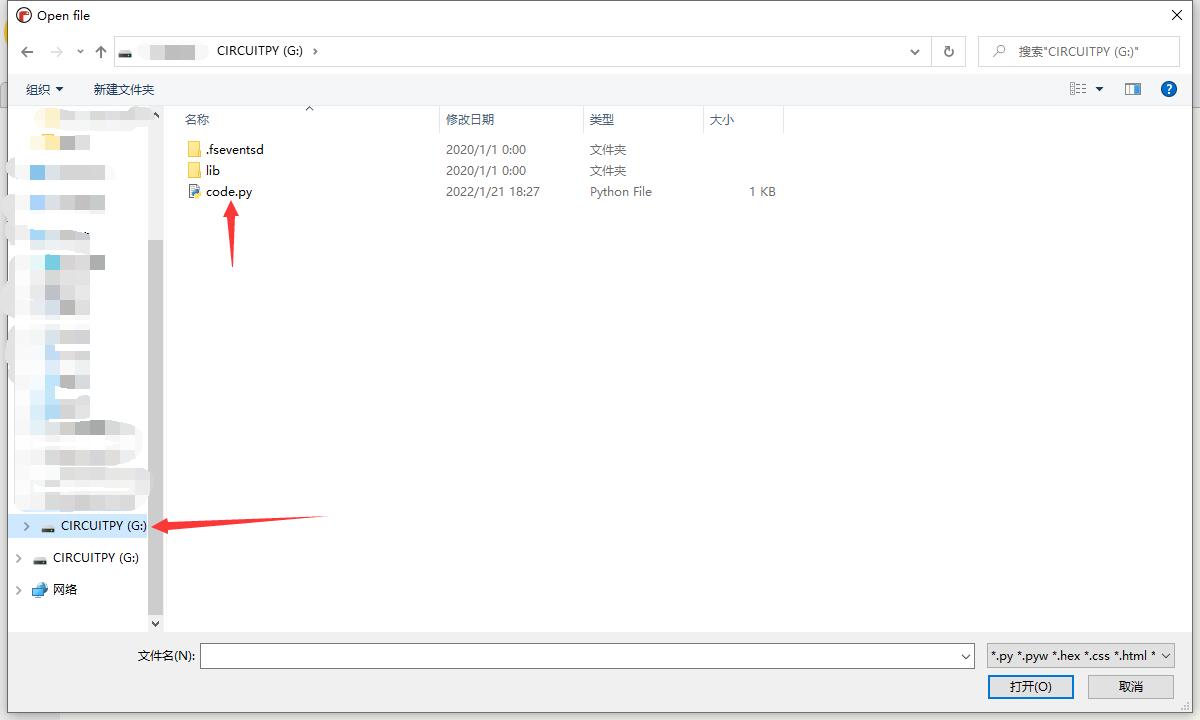
打开串口
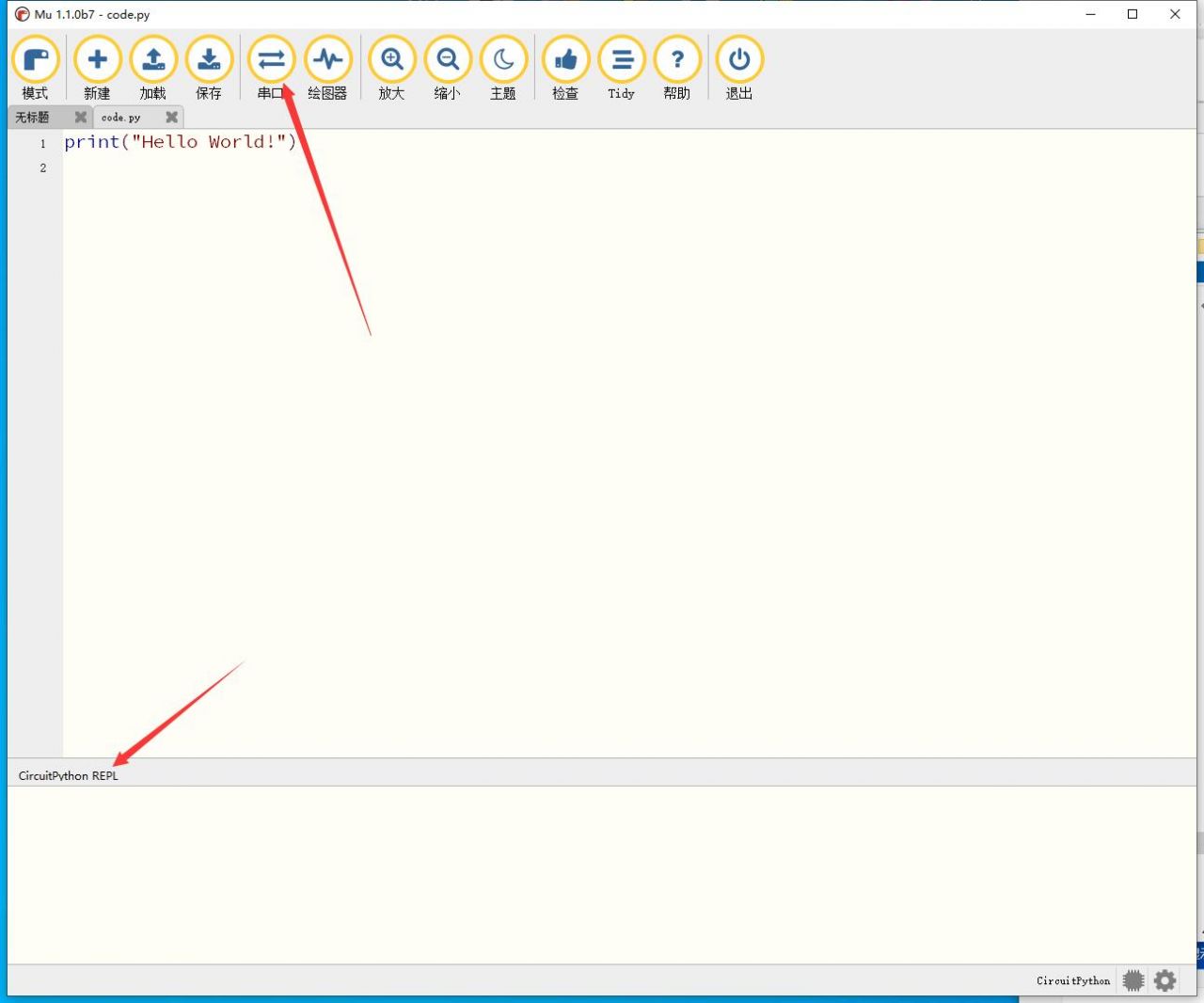
运行程序
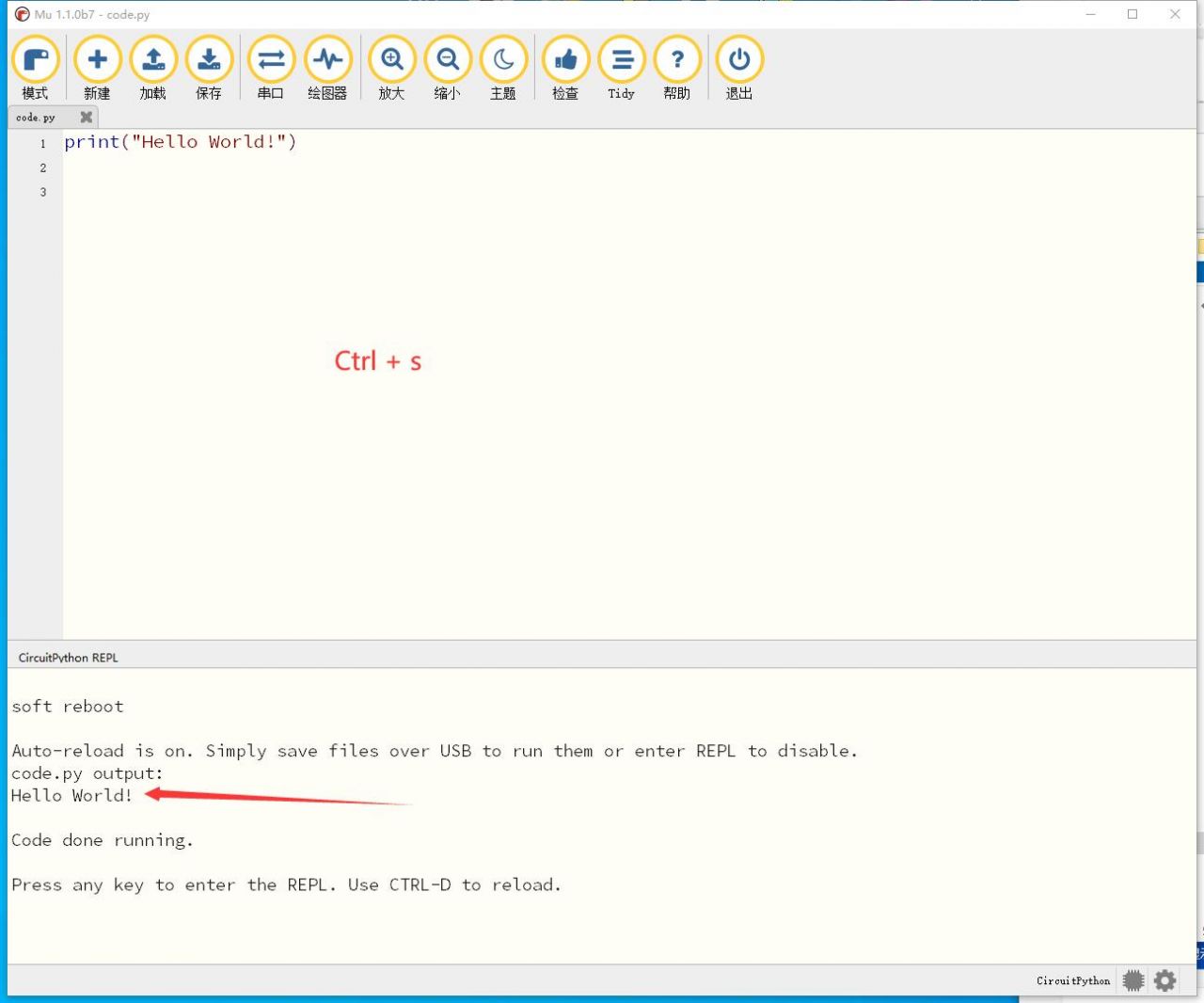
TAG:
ESP32 1.5寸LCD
R7FA4 Plus B开发板 R7FA4M1AB3CFM开发板 兼容于Arduino UNO R4 WIFI
ESP32 P4开发板7寸LCD显示屏板载ESP32-C6/摄像头接口/音频接口
UNO R3改进版
树莓派 远红外摄像头 热像仪传感器模块 80×62像素 45/90度
串口服务器
斑梨
Rockchip
ESP32-S3 1.69寸圆角LCD显示屏陀螺仪QMI8658传感器适用于Arduino
智能串口显示屏
工业级隔离型USB转RS232/485转换器 支持USB转2路RS232+2路RS232/485 原装FT4232HL
树莓派GPS扩展板L76K北斗BDS A-GNSS GLONASS QZSS Jeston
RS485转继电器
电源管理模块
Luckfox Pico MINI教程
Luckfox Pico开发板
UART-WIFI232-B2
ESP32-H2 Thread
Raspberry Pi 5专用外壳
ESP32-S3 7寸显示屏开发板1024×600 CAN传感器RS485 N16R8 7B
TAG:
树莓派5散热片
拾音屏
X1007树莓派5 PCIe转2.5寸SATA HDD SSD双硬盘
Arducam
Arduino UNO R4 WIFI
树莓派5 4G
ESP32-S3圆形显示屏
M12 1400万高分辨率镜头2.72mm焦距树莓派 HQ Camera HQ摄像头M12
RV1106摄像头
斑梨
树莓派摄像头
树莓派Pico 2 RP2350-Matrix开发板8×8RGB LED点矩阵六轴传感器
128×64分辨率
树莓派10.1寸QLED量子点电容触摸显示屏1280x720 PC电脑游戏副屏
Raspberry Pi 5
树莓派5亚克力外壳
树莓派5
ESP32 S3 1.9寸LCD
DC-DC升压
树莓派5散热外壳




